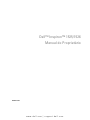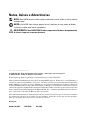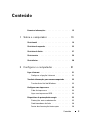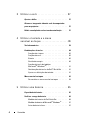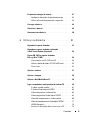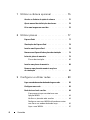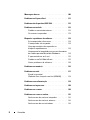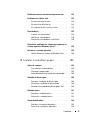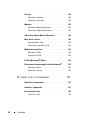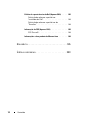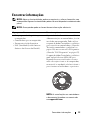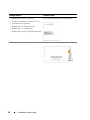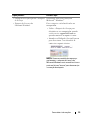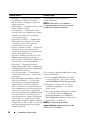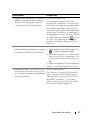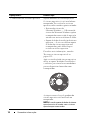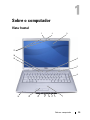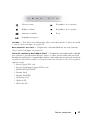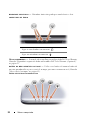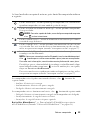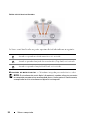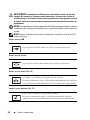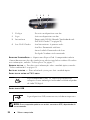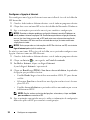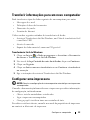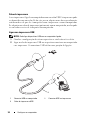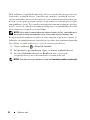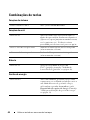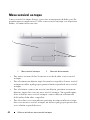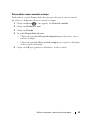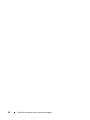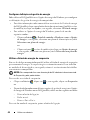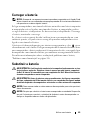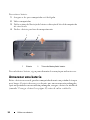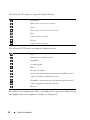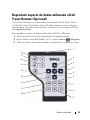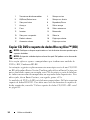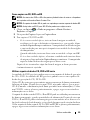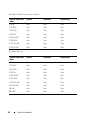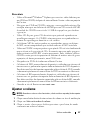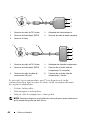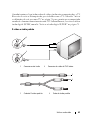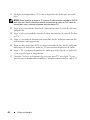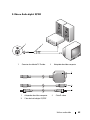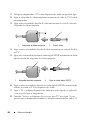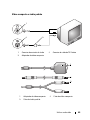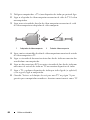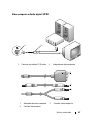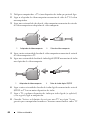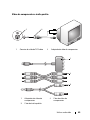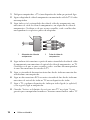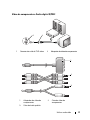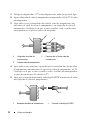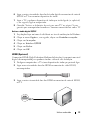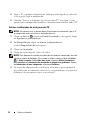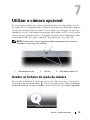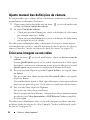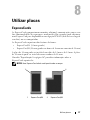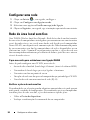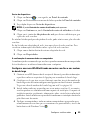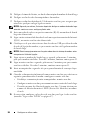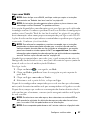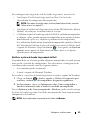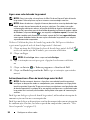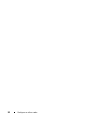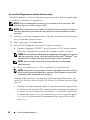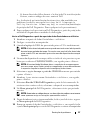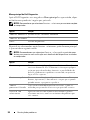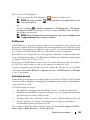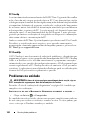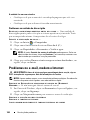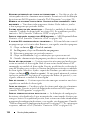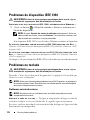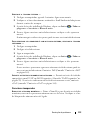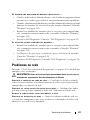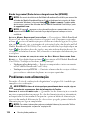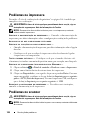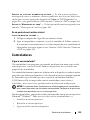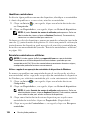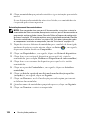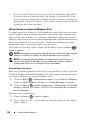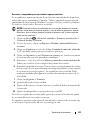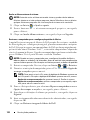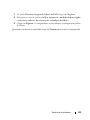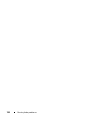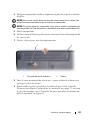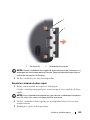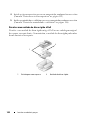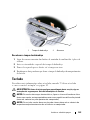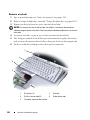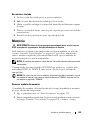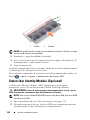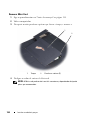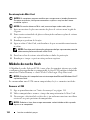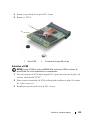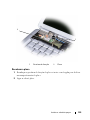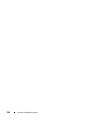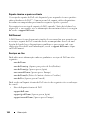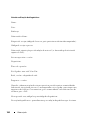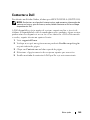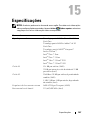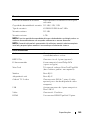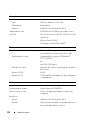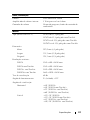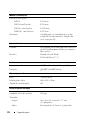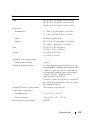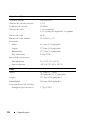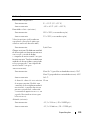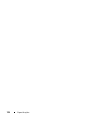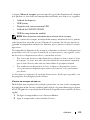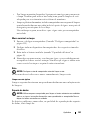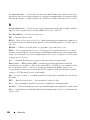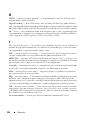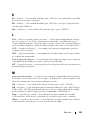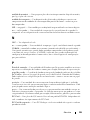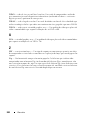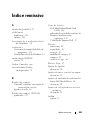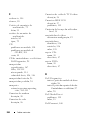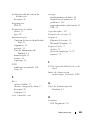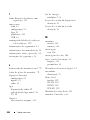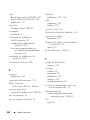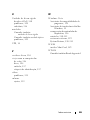Dell Inspiron 1526 Manual do proprietário
- Tipo
- Manual do proprietário

www.dell.com | support.dell.com
Dell™ Inspiron™ 1525/1526
Manual do Proprietário
Modelo PP29L

Notas, Avisos e Advertências
NOTA: Uma NOTA fornece informações importantes para o ajudar a utilizar melhor
o computador.
AVISO: Um AVISO indica danos potenciais no hardware ou uma perda de dados
e informa-o como pode evitar o problema.
ADVERTÊNCIA: Uma ADVERTÊNCIA indica um potencial de danos do equipamento,
de lesões corporais ou mesmo de morte.
___________________
As informações deste documento estão sujeitas a alterações sem aviso prévio.
© 2007 Dell Inc. Todos os direitos reservados.
É estritamente proibida a reprodução sem autorização por escrito da Dell Inc..
Marcas comerciais utilizadas neste texto: Dell, o logótipo DELL, Inspiron, Wi-Fi Catcher, e Dell MediaDirect
são marcas comerciais da Dell Inc.; Intel e Core são marcas comerciais registadas da Intel Corporation;
AMD, AMD Turion, Athlon, Sempron, ATI Radeon e as respectivas combinações são marcas comerciais
da Advanced Micro Devices, Inc.; Microsoft, Windows e Windows Vista são marcas comerciais ou marcas
comerciais registadas da Microsoft Corporation nos Estados Unidos e/ou outros países; Bluetooth éuma
marca comercial registada propriedade da Bluetooth SIG, Inc. e é utilizada pela Dell sob licença. Blu-ray
Disc é uma marca comercial da Blu-ray Disc Association.
Neste documento podem ser utilizadas outras marcas comerciais e marcas que se referem às entidades
que reinvocam as marcas ou os nomes dos seus produtos. A Dell Inc. declara que não tem qualquer
interesse de propriedade sobre marcas e nomes de terceiros.
Modelo PP29L
Outubro de 2007 N/P F032C Rev. A00

Conteúdo 3
Conteúdo
Encontrar informações . . . . . . . . . . . . . . . . . 13
1 Sobre o computador . . . . . . . . . . . . . . . . 19
Vista frontal . . . . . . . . . . . . . . . . . . . . . . . 19
Vista lateral esquerda
. . . . . . . . . . . . . . . . . . 25
Vista lateral direita
. . . . . . . . . . . . . . . . . . . 27
Vista traseira
. . . . . . . . . . . . . . . . . . . . . . 29
Vista inferior
. . . . . . . . . . . . . . . . . . . . . . . 30
2 Configurar o computador . . . . . . . . . . . . 31
Ligar à Internet . . . . . . . . . . . . . . . . . . . . . 31
Configurar a ligação à Internet
. . . . . . . . . . 32
Transferir informações para um novo computador
. . . . 33
Transferência fácil do Windows
. . . . . . . . . . 33
Configurar uma impressora
. . . . . . . . . . . . . . . 33
Cabo da impressora
. . . . . . . . . . . . . . . . 34
Ligar uma impressora USB
. . . . . . . . . . . . . 34
Dispositivos de protecção de energia
. . . . . . . . . 35
Protecções contra sobretensão
. . . . . . . . . . 35
Condicionadores de linha
. . . . . . . . . . . . . 36
Fontes de alimentação ininterruptas
. . . . . . . 36

4 Conteúdo
3 Utilizar o ecrã . . . . . . . . . . . . . . . . . . . . . 37
Ajustar o brilho . . . . . . . . . . . . . . . . . . . . . 37
Alternar a imagem de vídeo do ecrã do computador
para um projector
. . . . . . . . . . . . . . . . . . . . 37
Definir a resolução do ecrã e a taxa de actualização
. . . . 37
4 Utilizar o teclado e a mesa
sensível ao toque . . . . . . . . . . . . . . . . . . . 39
Teclado numérico . . . . . . . . . . . . . . . . . . . . 39
Combinações de teclas
. . . . . . . . . . . . . . . . . 40
Funções do sistema
. . . . . . . . . . . . . . . . 40
Funções do ecrã
. . . . . . . . . . . . . . . . . . 40
Bateria
. . . . . . . . . . . . . . . . . . . . . . . 40
Gestão de energia
. . . . . . . . . . . . . . . . . 40
Funções da tecla do logótipo
Microsoft
®
Windows
®
. . . . . . . . . . . . . . . 41
Combinações de teclas do Dell™ QuickSet
. . . . 41
Ajustar as definições do teclado
. . . . . . . . . . 41
Mesa sensível ao toque
. . . . . . . . . . . . . . . . . 42
Personalizar a mesa sensível ao toque
. . . . . . 43
5 Utilizar uma bateria . . . . . . . . . . . . . . . . . 45
Capacidade da bateria . . . . . . . . . . . . . . . . . 45
Verificar a carga da bateria
. . . . . . . . . . . . . . . 46
Medidor de bateria do Dell QuickSet
. . . . . . . 46
Medidor de bateria do Microsoft
®
Windows
®
. . . . 47
Aviso de bateria fraca
. . . . . . . . . . . . . . . 47

Conteúdo 5
Economizar energia da bateria . . . . . . . . . . . . . 47
Configurar definições de gestão de energia
. . . . . 48
Utilizar o Estado de energia de suspensão
. . . . . 48
Carregar a bateria
. . . . . . . . . . . . . . . . . . . . 49
Substituir a bateria
. . . . . . . . . . . . . . . . . . . 49
Armazenar uma bateria
. . . . . . . . . . . . . . . . . 50
6 Utilizar multimédia . . . . . . . . . . . . . . . . . 51
Reproduzir suporte de dados . . . . . . . . . . . . . . 51
Reproduzir suporte de dados utilizando
o Dell Travel Remote (Opcional)
. . . . . . . . . . . . 53
Copiar CD, DVD e suporte de dados
Blu-ray Disc™ (BD)
. . . . . . . . . . . . . . . . . . . 54
Como copiar um CD, DVD ou BD
. . . . . . . . . . 55
Utilizar suporte de dados CD, DVD e BD vazio
. . . . 55
Dicas úteis
. . . . . . . . . . . . . . . . . . . . . 57
Ajustar o volume
. . . . . . . . . . . . . . . . . . . . 57
Ajustar a imagem
. . . . . . . . . . . . . . . . . . . . 58
Utilizar o Dell MediaDirect™
. . . . . . . . . . . . . . 58
Ligar o computador a um dispositivo de áudio ou TV
. . . . 59
S-video e áudio padrão
. . . . . . . . . . . . . . 61
S-Video e Áudio digital S/PDIF
. . . . . . . . . . . 63
Vídeo composto e áudio padrão
. . . . . . . . . . 65
Vídeo composto e Áudio digital S/PDIF
. . . . . . 67
Vídeo de componentes e áudio padrão
. . . . . . 69
Vídeo de componentes e Áudio digital S/PDIF
. . . . 71
HDMI (Opcional)
. . . . . . . . . . . . . . . . . . 73
Activar as definições de ecrã para uma TV
. . . . 74

6 Conteúdo
7 Utilizar a câmara opcional . . . . . . . . . . . 75
Aceder ao ficheiro de ajuda da câmara . . . . . . . . 75
Ajuste manual das definições da câmara
. . . . . . . 76
Criar uma imagem ou um vídeo
. . . . . . . . . . . . . 76
8 Utilizar placas . . . . . . . . . . . . . . . . . . . . . 77
ExpressCards . . . . . . . . . . . . . . . . . . . . . . 77
Simulações de ExpressCard
. . . . . . . . . . . . . . 78
Instalar uma ExpressCard
. . . . . . . . . . . . . . . . 78
Remover uma ExpressCard ou placa de simulação
. . . . 79
Leitor de placa de memória
. . . . . . . . . . . . . . . 79
Placas de simulação
. . . . . . . . . . . . . . . . 80
Instalar uma placa de memória
. . . . . . . . . . . . . 80
Remover uma placa de memória ou placa
de simulação
. . . . . . . . . . . . . . . . . . . . . . 81
9 Configurar e utilizar redes . . . . . . . . . . . 83
Ligar um cabo de modem de banda larga ou rede . . . . . 83
Configurar uma rede
. . . . . . . . . . . . . . . . . . . 84
Rede de área local sem fios
. . . . . . . . . . . . . . . 84
O que necessita para estabelecer uma
ligação WLAN
. . . . . . . . . . . . . . . . . . . 84
Verificar a placa de rede sem fios
. . . . . . . . . 84
Configurar uma nova WLAN utilizando um router
sem fios e um modem de banda larga
. . . . . . . 85
Ligar a uma WLAN
. . . . . . . . . . . . . . . . . 87

Conteúdo 7
Banda larga móvel
(ou rede de área alargada sem fios)
. . . . . . . . . . 88
O que necessita para estabelecer uma ligação
de rede de banda larga móvel
. . . . . . . . . . . 88
Verificar a placa de banda larga móvel da Dell
. . . . 89
Ligar a uma rede de banda larga móvel
. . . . . . 90
Activar/desactivar a Placa de banda larga
móvel da Dell
. . . . . . . . . . . . . . . . . . . . 90
Localizador de rede Dell Wi-Fi Catcher™
. . . . . . . 91
10 Segurança do computador . . . . . . . . . . . 93
Cadeado de cabo de segurança . . . . . . . . . . . . 93
Palavras-passe
. . . . . . . . . . . . . . . . . . . . . 93
Se o seu computador tiver sido perdido ou furtado
. . . . 94
11 Resolução de problemas . . . . . . . . . . . . . 95
Serviço Actualização Técnica da Dell . . . . . . . . . 95
Dell Diagnostics
. . . . . . . . . . . . . . . . . . . . . 95
Utilitário de Suporte Dell
. . . . . . . . . . . . . . . . 99
Dell Support 3
. . . . . . . . . . . . . . . . . . . 100
DellConnect
. . . . . . . . . . . . . . . . . . . . 101
Assistente de rede
. . . . . . . . . . . . . . . . . 101
PC TuneUp
. . . . . . . . . . . . . . . . . . . . . 102
PC CheckUp
. . . . . . . . . . . . . . . . . . . . 102
Problemas na unidade
. . . . . . . . . . . . . . . . . 102
Problemas na unidade óptica
. . . . . . . . . . . 103
Problemas na unidade de disco rígido
. . . . . . . 104
Problemas no e-mail, modem e Internet
. . . . . . . . 104

8 Conteúdo
Mensagens de erro . . . . . . . . . . . . . . . . . . . 106
Problemas na ExpressCard
. . . . . . . . . . . . . . . 111
Problemas do dispositivo IEEE 1394
. . . . . . . . . . . 112
Problemas no teclado
. . . . . . . . . . . . . . . . . . 112
Problemas no teclado externo
. . . . . . . . . . . 112
Caracteres inesperados
. . . . . . . . . . . . . . 113
Bloqueios e problemas de software
. . . . . . . . . . 114
Este computador não arranca
. . . . . . . . . . . 114
O computador não responde
. . . . . . . . . . . . 114
Um programa deixa de responder ou
bloqueia repetidamente
. . . . . . . . . . . . . . 114
Um programa foi concebido para uma versão anterior
do sistema operativo Microsoft
®
Windows
®
. . . . 114
É apresentado um ecrã azul
. . . . . . . . . . . . 115
Problemas no Dell MediaDirect
. . . . . . . . . . 115
Outros problemas de software
. . . . . . . . . . . 116
Problemas na memória
. . . . . . . . . . . . . . . . . 116
Problemas na rede
. . . . . . . . . . . . . . . . . . . . 117
Banda larga móvel
(Rede de área alargada sem fios [WWAN])
. . . . 118
Problemas com alimentação
. . . . . . . . . . . . . . 118
Problemas na impressora
. . . . . . . . . . . . . . . . 120
Problemas no scanner . . . . . . . . . . . . . . . . . . 120
Problemas no som e na coluna
. . . . . . . . . . . . . 121
Nenhum som das colunas integradas
. . . . . . . 121
Nenhum som das colunas externas
. . . . . . . .
122
Nenhum som dos auscultadores
. . . . . . . . . . 122

Conteúdo 9
Problemas na mesa sensível ao toque ou no rato . . . . 122
Problemas no vídeo e ecrã
. . . . . . . . . . . . . . . 123
Se o ecrã estiver branco
. . . . . . . . . . . . . . 124
Se o ecrã for difícil de ler
. . . . . . . . . . . . . 124
Se só parte do ecrã estiver visível
. . . . . . . . . 125
Controladores
. . . . . . . . . . . . . . . . . . . . . . 125
O que é um controlador?
. . . . . . . . . . . . . . 125
Identificar controladores
. . . . . . . . . . . . . 126
Reinstalar controladores e utilitários
. . . . . . . 126
Solução de problemas do software e hardware no
sistema operativo Windows Vista™
. . . . . . . . . . 129
Restaurar o sistema operativo
. . . . . . . . . . . . . 129
Utilizar Restaurar sistema do Windows Vista
. . . . 130
12 Instalar e substituir peças . . . . . . . . . . 135
Antes de começar . . . . . . . . . . . . . . . . . . . . 135
Ferramentas recomendadas
. . . . . . . . . . . . 135
Desligue o computador
. . . . . . . . . . . . . . 135
Antes de trabalhar no interior do computador
. . . . 136
Unidade de disco rígido
. . . . . . . . . . . . . . . . . 138
Remover a unidade de disco rígido
. . . . . . . . 138
Reinstalar a unidade de disco rígido
. . . . . . . . 139
Devolver uma unidade de disco rígido à Dell
. . . . 140
Unidade óptica
. . . . . . . . . . . . . . . . . . . . . 141
Remover a unidade óptica
. . . . . . . . . . . . . 141
Reinstalar a unidade óptica
. . . . . . . . . . . . 141
Tampa da dobradiça
. . . . . . . . . . . . . . . . . . . 142
Remover a tampa da dobradiça
. . . . . . . . . . 142
Recolocar a tampa da dobradiça
. . . . . . . . . 143

10 Conteúdo
Teclado . . . . . . . . . . . . . . . . . . . . . . . . . . 143
Remover o teclado
. . . . . . . . . . . . . . . . . 144
Recolocar o teclado
. . . . . . . . . . . . . . . . 145
Memória
. . . . . . . . . . . . . . . . . . . . . . . . . 145
Remover módulo de memória
. . . . . . . . . . . 145
Recolocar módulo de memória
. . . . . . . . . . . 147
Subscriber Identity Module (Opcional)
. . . . . . . . . 148
Mini-Cards sem fios
. . . . . . . . . . . . . . . . . . . 149
Remover Mini-Card
. . . . . . . . . . . . . . . . . 150
Recolocação da Mini-Card
. . . . . . . . . . . . . 152
Módulo de cache flash
. . . . . . . . . . . . . . . . . 152
Remover a FCM
. . . . . . . . . . . . . . . . . . . 152
Substituir a FCM
. . . . . . . . . . . . . . . . . . 153
PC Card Broadcom
®
Media . . . . . . . . . . . . . . . 154
Placa interna com tecnologia sem fios Bluetooth
®
. . . 154
Remover a placa
. . . . . . . . . . . . . . . . . . 154
Recolocar a placa
. . . . . . . . . . . . . . . . . 155
13 Viajar com o computador . . . . . . . . . . . 157
Identificar o computador . . . . . . . . . . . . . . . . 157
Embalar o computador
. . . . . . . . . . . . . . . . . 157
Dicas quando viajar
. . . . . . . . . . . . . . . . . . . 158
Viajar de avião
. . . . . . . . . . . . . . . . . . . 158

Conteúdo 11
14 Obter ajuda . . . . . . . . . . . . . . . . . . . . . . 159
Obter assistência . . . . . . . . . . . . . . . . . . . . 159
Suporte técnico e apoio ao cliente
. . . . . . . . 160
DellConnect
. . . . . . . . . . . . . . . . . . . . 160
Serviços on-line
. . . . . . . . . . . . . . . . . . 160
Serviço AutoTech
. . . . . . . . . . . . . . . . . 161
Serviço de estado da encomenda automatizado
. . . 161
Problema com a sua encomenda
. . . . . . . . . . . . 161
Informações sobre o produto
. . . . . . . . . . . . . . 162
Devolução de itens para crédito ou ao abrigo
da garantia
. . . . . . . . . . . . . . . . . . . . . . . 162
Antes de telefonar
. . . . . . . . . . . . . . . . . . . . 163
Contactar a Dell
. . . . . . . . . . . . . . . . . . . . . 165
15 Especificações . . . . . . . . . . . . . . . . . . . 167
A Apêndice
. . . . . . . . . . . . . . . . . . . . . . . . 177
Utilizar o Programa de configuração do sistema . . . . 177
Visualizar o ecrã de configuração do sistema
. . . . 178
Ecrã de configuração do sistema
. . . . . . . . . 178
Opções mais utilizadas
. . . . . . . . . . . . . . . 178
Limpar o computador
. . . . . . . . . . . . . . . . . . 180
Computador, teclado e ecrã
. . . . . . . . . . . . 180
Mesa sensível ao toque
. . . . . . . . . . . . . . 181
Rato
. . . . . . . . . . . . . . . . . . . . . . . . .
181
Suporte de dados
. . . . . . . . . . . . . . . . . 181

12 Conteúdo
Política de suporte técnico da Dell (Apenas EUA) . . . . 182
Definição de software e periféricos
"instalados da Dell"
. . . . . . . . . . . . . . . . . 183
Definição de software e periféricos de
"Terceiros"
. . . . . . . . . . . . . . . . . . . . . 183
Informação da FCC (Apenas EUA)
. . . . . . . . . . . . 183
FCC Classe B
. . . . . . . . . . . . . . . . . . . . 183
Informações sobre produto da Macrovision
. . . . . . 184
Glossário. . . . . . . . . . . . . . . . . . . . . . . . . . . . 185
Índice remissivo
. . . . . . . . . . . . . . . . . . . . . 203

Como obter informações 13
Encontrar informações
NOTA: Algumas funcionalidades podem ser opcionais, e não ser fornecidas com
o computador. Algumas funcionalidades podem não estar disponíveis em determinados
países.
NOTA: O computador pode ser fornecido com informações adicionais.
O que procura? Encontre aqui
• Um programa de diagnóstico para
ocomputador
• Controladores para o computador
• Documentação do dispositivo
• NSS (Notebook System Software-
Software do Sistema do Portátil)
Suporte de dados Controladores e utilitários
A documentação e os controladores já estão
instalados no computador. Pode utilizar
o suporte de dados Controladores e utilitários
para reinstalar os controladores (Consulte
"Reinstalar controladores e utilitários" na
página 126) ou executar o Dell Diagnostics
(Consulte "Dell Diagnostics" na página 95).
O suporte de dados
Controladores e utilitários
pode incluir ficheiros LEIA-ME para
disponibilizarem actualizações recentes
sobre alterações técnicas ao computador,
ou material avançado de referência técnica
para técnicos ou utilizadores experientes.
NOTA: As actualizações aos controladores
e documentação podem ser encontradas
em support.dell.com.

14 Como obter informações
• Informações sobre a garantia
• Termos e Condições (apenas E.U.A.)
• Instruções de segurança
• Informações de normalização
• Informações de ergonomia
• Contrato de licença do utilizador final
Guia de Informações do Produto Dell™
• Como configurar o computador
Diagrama de configuração
O que procura? Encontre aqui

Como obter informações 15
• Código de Serviço Expresso e Etiqueta
de Serviço
• Etiqueta de Licença do
Microsoft Windows
Etiqueta de Serviço e Licença do
Microsoft
®
Windows
®
Estas etiquetas estão localizadas no
computador.
• Utilize a Etiqueta de Serviço para
identificar o seu computador quando
aceder ao site
support.dell.com
ou
quando contactar o suporte técnico.
• Introduza o Código de Serviço Expresso
para direccionar a sua chamada ao
contactar o suporte técnico.
NOTA: Como uma medida de segurança
suplementar, a etiqueta de licença do
Microsoft Windows mais recente inclui uma
parte em falta ou "buraco" para desencorajar
a remoção da etiqueta.
O que procura? Encontre aqui

16 Como obter informações
• Soluções — Sugestões para resolução
de problemas, artigos de técnicos,
cursos on-line, e perguntas colocadas
frequentemente
• Comunidade — Discussões on-line com
outros clientes da Dell
• Actualizações — Informações sobre
actualizações para componentes como
memória, unidade de disco rígido
e sistema operativo
• Assistência ao Cliente — Informações
sobre contactos, chamadas de serviço
e estado de encomendas, garantia
e informações de reparação
• Serviço e suporte técnico — Estado das
chamadas de serviço e histórico de
assistência, contratos de serviço, discussões
on-line com apoio técnico
• Serviço de actualização técnica da Dell —
Proporciona notificações pró-activas
por e-mail das actualizações do software
e hardware para o seu computador
• Referência — Documentação do
computador, detalhes sobre a configuração
do computador, especificações do produto
e documentos técnicos
• Descarregamentos — Controladores
certificados, correcções e actualizações
ao software
• NSS (Notebook System Software- Software
do Sistema Portátil) — Se reinstalar
o sistema operativo do computador,
também deve reinstalar o utilitário
NSS. O NSS detecta automaticamente
o seu computador e o sistema operativo,
e instala as actualizações apropriadas
para a sua configuração, proporcionando
as actualizações essenciais para o seu
sistema operativo e suporte de unidades
de disquete de 3,5-polegadas da Dell,
processadores da Intel
®
, unidades ópticas
e dispositivos USB. O NSS é necessário
para um funcionamento correcto do
computador Dell.
Site de suporte técnico da Dell —
support.dell.com
NOTA: Seleccione a sua região ou
o segmento empresarial para visualizar
a página de suporte apropriada.
Para efectuar o download do Software do
Sistema do Portátil:
1
Vá para
support.dell.com
, seleccione
o seu país/região e, em seguida, clique
em
Controladores & descarregamentos
.
2
Introduza a Etiqueta de serviço ou
o modelo do produto e, em seguida,
clique em
Ir
.
3
Seleccione o sistema operativo e o idioma
e, em seguida, clique em
Encontrar
descarregamentos
, ou em
Procurar
descarregamentos
, procure a palavra-chave
Notebook System Software
.
NOTA: A interface de utilizador
support.dell.com pode variar de acordo
com as suas selecções.
O que procura? Encontre aqui

Como obter informações 17
• Sugestões para actualizações e resolução de
problemas relacionados com o software —
Perguntas mais frequentes, tópicos
e integridade geral do computador
Utilitário de Suporte Dell
O Utilitário de Suporte Dell é uma
actualização automática e um sistema de
notificação instalado no seu computador.
Este suporte possibilita verificações em
tempo real da integridade do computador,
actualizações ao software e informações
de auto-suporte relevantes. Aceda ao Utilitário
de Apoio Dell através do ícone
na barra
de tarefas. Para obter mais informações,
consulte "Utilitário de Suporte Dell" na
página 99.
• Como utilizar o Windows Vista™
• Como trabalhar com programas e ficheiros
• Como personalizar a área de trabalho
Ajuda e suporte do Microsoft Windows
1
Clique no botão Iniciar do Windows Vista,
, e clique em
Ajuda e suporte
.
2
Em
Ajuda de pesquisa
, escreva uma palavra
ou frase que descreva o problema e, em
seguida, prima <Enter> ou clique na
lupa.
3
Clique no tópico que descreve o problema.
4
Siga as instruções apresentadas no ecrã.
• Informações sobre a actividade da rede,
Assistente da gestão de energia, teclas
de acção directa e outros itens controlados
pelo Dell QuickSet.
Ajuda do Dell QuickSet
Para visualizar a
Ajuda do Dell QuickSet
,
clique com o botão direito do rato no
ícone QuickSet na barra de tarefas do
Microsoft
®
Windows
®
, e seleccione
Ajuda. A barra de tarefas está localizada
no canto inferior direito do ecrã.
O que procura? Encontre aqui

18 Como obter informações
• Como reinstalar o sistema operativo
Suporte de dados do sistema operativo
O sistema operativo já está instalado no
computador. Para reinstalar o sistema
operativo, utilize um dos seguintes métodos:
• Restauro do sistema do
Microsoft Windows
— O Restauro do
sistema do Microsoft Windows
repõem
o computador num estado de operação
anterior sem afectar os ficheiros de dados.
• Suporte de dados de instalação do sistema
operativo — Se tiver recebido o suporte
de dados do sistema operativo com
o computador, pode utilizá-lo para
restaurar o sistema operativo.
Para obter mais informações, consulte
"Restaurar o sistema operativo" na
página 129.
Após a reinstalação do sistema operativo,
utilize o suporte de dados Controladores
e utilitários para reinstalar os controladores
para os dispositivos fornecidos com
ocomputador.
A etiqueta com a chave de produto do
sistema operativo está localizada no
computador.
NOTA: A cor do suporte de dados do sistema
operativo varia de acordo com o sistema
operativo que encomendou.
O que procura? Encontre aqui

Sobre o computador 19
Sobre o computador
Vista frontal
3
4
15
5
14
7
6
17
2
1
13
11 10 8
16
9
12

20 Sobre o computador
INDICADOR DE CÂMARA — Indica que a câmara está ligada. Com base nas selecções
de configuração que efectuou quando da encomenda, o computador pode não incluir
uma câmara.
CÂMARA — Câmara integrada para captura de vídeo, conferências e chat. Com base
nas selecções de configuração que efectuou quando da encomenda, o computador pode
não incluir uma câmara.
E
CRÃ — Para obter mais informações sobre o ecrã, consulte "Utilizar o ecrã" na página 37.
B
OTÃO DE LIGAÇÃO — Prima o botão de alimentação para ligar o computador, ou para
sair de um modo de gestão de energia (consulte "Configurar definições de gestão de
energia" na página 48).
AVISO: Para evitar a perda de dados, desligue o computador, executando a função
de encerramento do sistema operativo Microsoft
®
Windows
®
, em vez de premir
o botão de desligar.
Se o computador parar de responder, prima sem soltar o botão de ligação até
o computador desligar completamente (este procedimento pode demorar
alguns segundos).
BOTÕES DE CONTROLO DE MULTIMÉDIA — Controle a reprodução do CD, DVD e do
Leitor de multimédia.
1 Indicador de câmara (opcional) 2 Câmara (opcional)
3 Ecrã 4 Botão de ligação
5 Botões de controlo de multimédia (7) 6 Teclado
7 Mesa sensível ao toque 8 Leitor de cartões de multimédia 8 em 1
9 Microfone analógico 10 Conector do microfone
11 Conectores dos auscultadores (2) 12 IV do consumidor
13 Botões da mesa sensível ao toque 14 Luzes de estado do dispositivo
15 Botão Dell MediaDirect™ 16 Luzes de estado do teclado
17 Microfones de matriz digital (opcional)
A página está carregando...
A página está carregando...
A página está carregando...
A página está carregando...
A página está carregando...
A página está carregando...
A página está carregando...
A página está carregando...
A página está carregando...
A página está carregando...
A página está carregando...
A página está carregando...
A página está carregando...
A página está carregando...
A página está carregando...
A página está carregando...
A página está carregando...
A página está carregando...
A página está carregando...
A página está carregando...
A página está carregando...
A página está carregando...
A página está carregando...
A página está carregando...
A página está carregando...
A página está carregando...
A página está carregando...
A página está carregando...
A página está carregando...
A página está carregando...
A página está carregando...
A página está carregando...
A página está carregando...
A página está carregando...
A página está carregando...
A página está carregando...
A página está carregando...
A página está carregando...
A página está carregando...
A página está carregando...
A página está carregando...
A página está carregando...
A página está carregando...
A página está carregando...
A página está carregando...
A página está carregando...
A página está carregando...
A página está carregando...
A página está carregando...
A página está carregando...
A página está carregando...
A página está carregando...
A página está carregando...
A página está carregando...
A página está carregando...
A página está carregando...
A página está carregando...
A página está carregando...
A página está carregando...
A página está carregando...
A página está carregando...
A página está carregando...
A página está carregando...
A página está carregando...
A página está carregando...
A página está carregando...
A página está carregando...
A página está carregando...
A página está carregando...
A página está carregando...
A página está carregando...
A página está carregando...
A página está carregando...
A página está carregando...
A página está carregando...
A página está carregando...
A página está carregando...
A página está carregando...
A página está carregando...
A página está carregando...
A página está carregando...
A página está carregando...
A página está carregando...
A página está carregando...
A página está carregando...
A página está carregando...
A página está carregando...
A página está carregando...
A página está carregando...
A página está carregando...
A página está carregando...
A página está carregando...
A página está carregando...
A página está carregando...
A página está carregando...
A página está carregando...
A página está carregando...
A página está carregando...
A página está carregando...
A página está carregando...
A página está carregando...
A página está carregando...
A página está carregando...
A página está carregando...
A página está carregando...
A página está carregando...
A página está carregando...
A página está carregando...
A página está carregando...
A página está carregando...
A página está carregando...
A página está carregando...
A página está carregando...
A página está carregando...
A página está carregando...
A página está carregando...
A página está carregando...
A página está carregando...
A página está carregando...
A página está carregando...
A página está carregando...
A página está carregando...
A página está carregando...
A página está carregando...
A página está carregando...
A página está carregando...
A página está carregando...
A página está carregando...
A página está carregando...
A página está carregando...
A página está carregando...
A página está carregando...
A página está carregando...
A página está carregando...
A página está carregando...
A página está carregando...
A página está carregando...
A página está carregando...
A página está carregando...
A página está carregando...
A página está carregando...
A página está carregando...
A página está carregando...
A página está carregando...
A página está carregando...
A página está carregando...
A página está carregando...
A página está carregando...
A página está carregando...
A página está carregando...
A página está carregando...
A página está carregando...
A página está carregando...
A página está carregando...
A página está carregando...
A página está carregando...
A página está carregando...
A página está carregando...
A página está carregando...
A página está carregando...
A página está carregando...
A página está carregando...
A página está carregando...
A página está carregando...
A página está carregando...
A página está carregando...
A página está carregando...
A página está carregando...
A página está carregando...
A página está carregando...
A página está carregando...
A página está carregando...
A página está carregando...
A página está carregando...
A página está carregando...
A página está carregando...
A página está carregando...
A página está carregando...
A página está carregando...
A página está carregando...
A página está carregando...
A página está carregando...
A página está carregando...
A página está carregando...
A página está carregando...
A página está carregando...
A página está carregando...
A página está carregando...
A página está carregando...
A página está carregando...
-
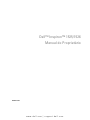 1
1
-
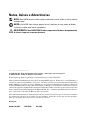 2
2
-
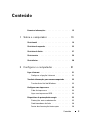 3
3
-
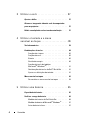 4
4
-
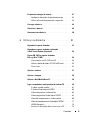 5
5
-
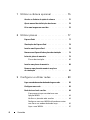 6
6
-
 7
7
-
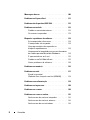 8
8
-
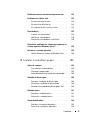 9
9
-
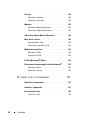 10
10
-
 11
11
-
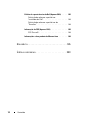 12
12
-
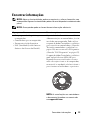 13
13
-
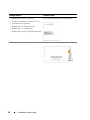 14
14
-
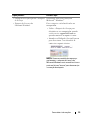 15
15
-
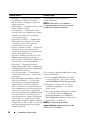 16
16
-
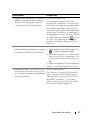 17
17
-
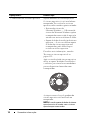 18
18
-
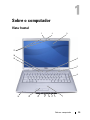 19
19
-
 20
20
-
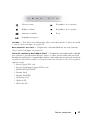 21
21
-
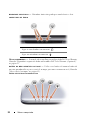 22
22
-
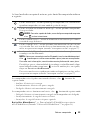 23
23
-
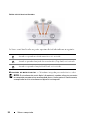 24
24
-
 25
25
-
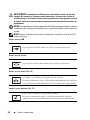 26
26
-
 27
27
-
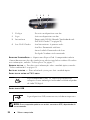 28
28
-
 29
29
-
 30
30
-
 31
31
-
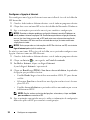 32
32
-
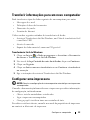 33
33
-
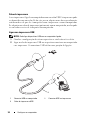 34
34
-
 35
35
-
 36
36
-
 37
37
-
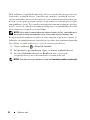 38
38
-
 39
39
-
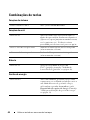 40
40
-
 41
41
-
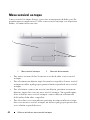 42
42
-
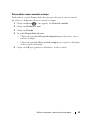 43
43
-
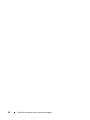 44
44
-
 45
45
-
 46
46
-
 47
47
-
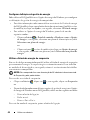 48
48
-
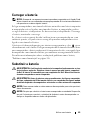 49
49
-
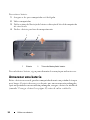 50
50
-
 51
51
-
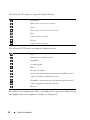 52
52
-
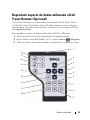 53
53
-
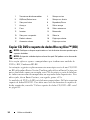 54
54
-
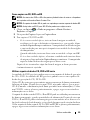 55
55
-
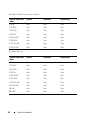 56
56
-
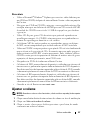 57
57
-
 58
58
-
 59
59
-
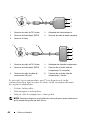 60
60
-
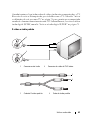 61
61
-
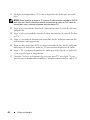 62
62
-
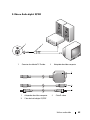 63
63
-
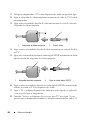 64
64
-
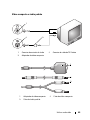 65
65
-
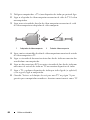 66
66
-
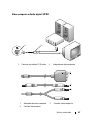 67
67
-
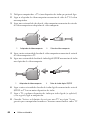 68
68
-
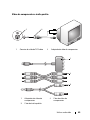 69
69
-
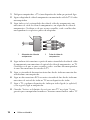 70
70
-
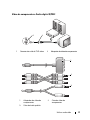 71
71
-
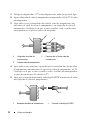 72
72
-
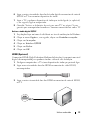 73
73
-
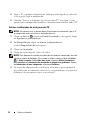 74
74
-
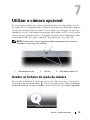 75
75
-
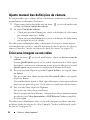 76
76
-
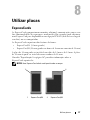 77
77
-
 78
78
-
 79
79
-
 80
80
-
 81
81
-
 82
82
-
 83
83
-
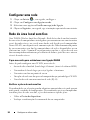 84
84
-
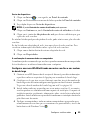 85
85
-
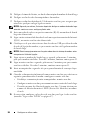 86
86
-
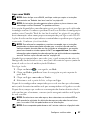 87
87
-
 88
88
-
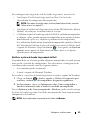 89
89
-
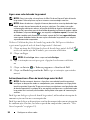 90
90
-
 91
91
-
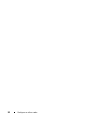 92
92
-
 93
93
-
 94
94
-
 95
95
-
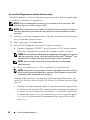 96
96
-
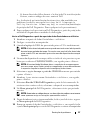 97
97
-
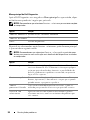 98
98
-
 99
99
-
 100
100
-
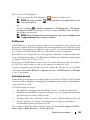 101
101
-
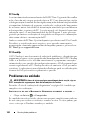 102
102
-
 103
103
-
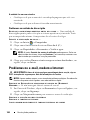 104
104
-
 105
105
-
 106
106
-
 107
107
-
 108
108
-
 109
109
-
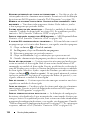 110
110
-
 111
111
-
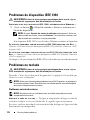 112
112
-
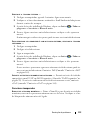 113
113
-
 114
114
-
 115
115
-
 116
116
-
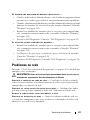 117
117
-
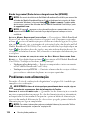 118
118
-
 119
119
-
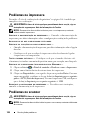 120
120
-
 121
121
-
 122
122
-
 123
123
-
 124
124
-
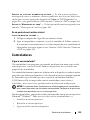 125
125
-
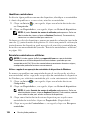 126
126
-
 127
127
-
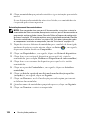 128
128
-
 129
129
-
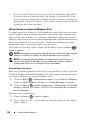 130
130
-
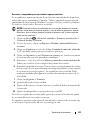 131
131
-
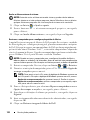 132
132
-
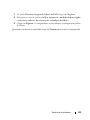 133
133
-
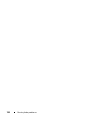 134
134
-
 135
135
-
 136
136
-
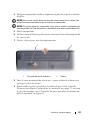 137
137
-
 138
138
-
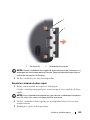 139
139
-
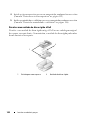 140
140
-
 141
141
-
 142
142
-
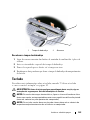 143
143
-
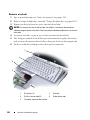 144
144
-
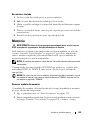 145
145
-
 146
146
-
 147
147
-
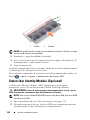 148
148
-
 149
149
-
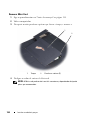 150
150
-
 151
151
-
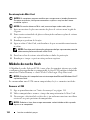 152
152
-
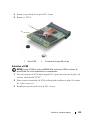 153
153
-
 154
154
-
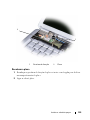 155
155
-
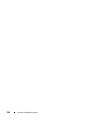 156
156
-
 157
157
-
 158
158
-
 159
159
-
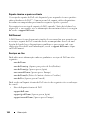 160
160
-
 161
161
-
 162
162
-
 163
163
-
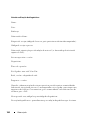 164
164
-
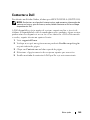 165
165
-
 166
166
-
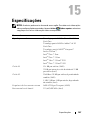 167
167
-
 168
168
-
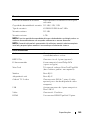 169
169
-
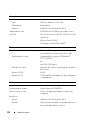 170
170
-
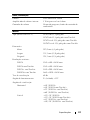 171
171
-
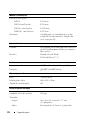 172
172
-
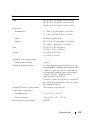 173
173
-
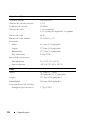 174
174
-
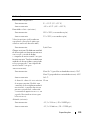 175
175
-
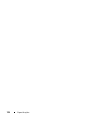 176
176
-
 177
177
-
 178
178
-
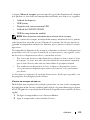 179
179
-
 180
180
-
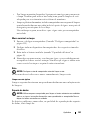 181
181
-
 182
182
-
 183
183
-
 184
184
-
 185
185
-
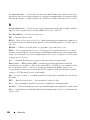 186
186
-
 187
187
-
 188
188
-
 189
189
-
 190
190
-
 191
191
-
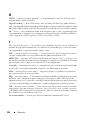 192
192
-
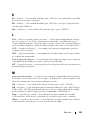 193
193
-
 194
194
-
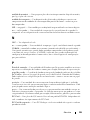 195
195
-
 196
196
-
 197
197
-
 198
198
-
 199
199
-
 200
200
-
 201
201
-
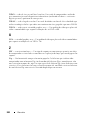 202
202
-
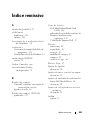 203
203
-
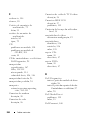 204
204
-
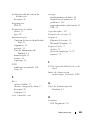 205
205
-
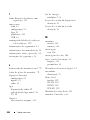 206
206
-
 207
207
-
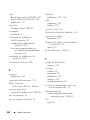 208
208
-
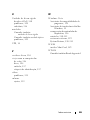 209
209
-
 210
210
Dell Inspiron 1526 Manual do proprietário
- Tipo
- Manual do proprietário
Artigos relacionados
-
Dell precision m2400 Guia rápido
-
Dell Latitude E4200 Guia rápido
-
Dell Latitude E4300 Guia rápido
-
Dell Latitude E6400 ATG Guia rápido
-
Dell Studio 1537 Guia rápido
-
Dell Studio 1737 Guia rápido
-
Dell Latitude D620 ATG Guia rápido
-
Dell Latitude E6500 Guia rápido
-
Dell latitude d620 Guia rápido
-
Dell INSPIRON 1525 Guia rápido